【必見】ややこしい『ノートン360』の自動更新を無効にする方法【ノートンストア版】
※ 当サイトはリンクにプロモーション、アフィリエイト広告が含まれています。


みなさんこんにちは。ふくしまクラウドの編集長(@fkc_door)です。
「ノートン360」は基本的に購入すると自動更新が有効化されていて、自動更新を無効化する手順がかなりややこしかったので記事にすることを決めました。
自動更新が有効だと時期によってお得なキャンペーンに参加できたり、いろいろ特典があるようですがあまり気分のいいものではないと思います。
期限が切れるからセキュリティソフトを別のものにするかーと思っても、自動更新が有効のままだと継続されてしまい、お金が引き落とされてしまいます。
自動更新のメリットとデメリット
・有効期限が切れるとセキュリティ更新がされなくなってしまうが、自動更新でセキュリティが弱くなることを防げる
・別のセキュリティソフトに乗り換えても自分で更新を無効化しない限り契約が継続してしまう
メリットはセキュリティを常に最新版に保てることしか思い浮かびませんでした。
それに対してデメリットが大きいです。セキュリティソフトをアンインストールして契約期間が満了すればそれで終わりと考える人は多いと思うので、自分で更新の無効化を設定しないといけないとなると面倒ですよね。
自動更新が有効になっているか確認

まず、自動更新が有効になっているかどうか確認します。
デスクトップの「ノートン360」をダブルクリックします。
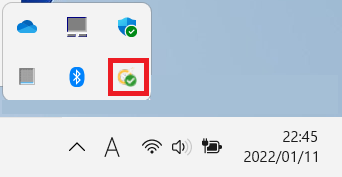
もしくは、タスクバーインジケーター内のノートンアイコンを右クリックします。
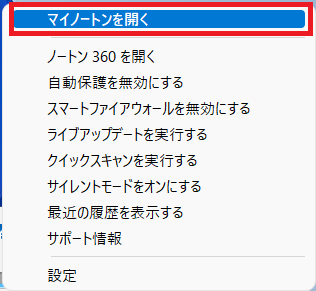
「マイノートンを開く」をクリックするとメニュー画面が開きます。
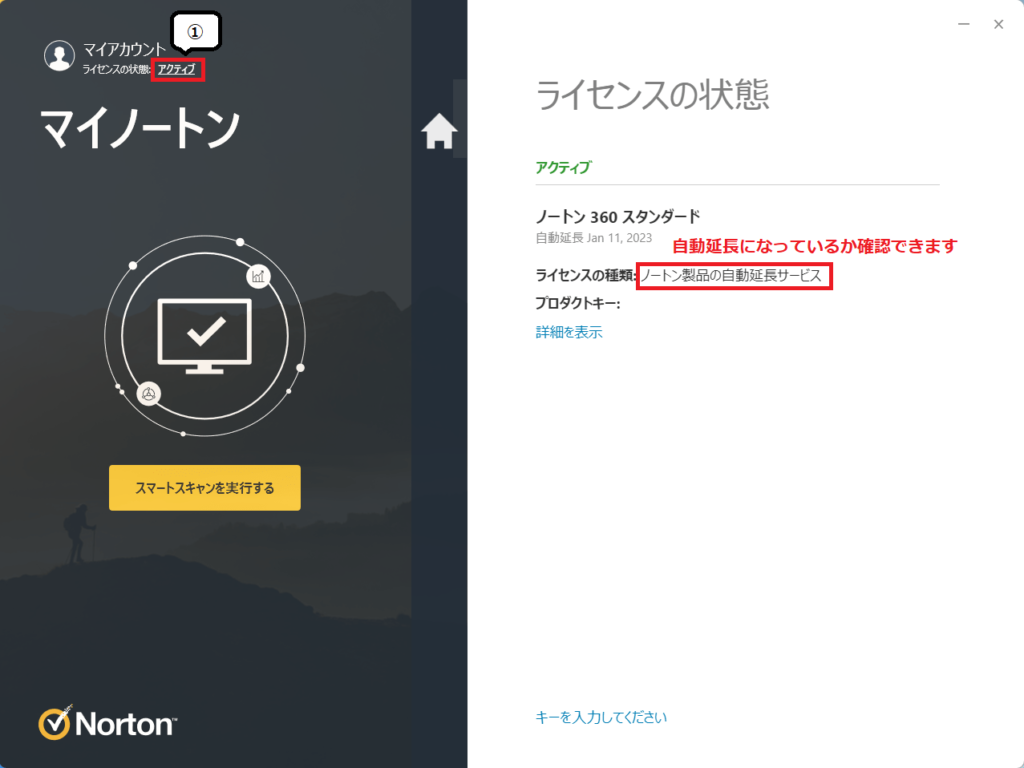
マイノートンが開いたら、左上の「アクティブ」をクリックします。
そうするとライセンスの状態が右側に表示され、ライセンスの種類が分かります。
「ノートン製品の自動延長サービス」と表記されている場合は自動更新が有効になっています。
【ノートンストアで購入した場合】自動更新の無効化手順
今回筆者はノートンストアで購入したのですが、手順が通常と違ったため戸惑いました。同じノートンストアで購入された方の助けになれば幸いです。
まず、ノートンストアに飛んで「注文情報確認」というページに飛ぶ必要があります。
リンクを貼っておくので下記URLをクリックしてください。
ノートンストアURL(新しいタブで開きます):https://www.nortonstore.jp/orderstatus/
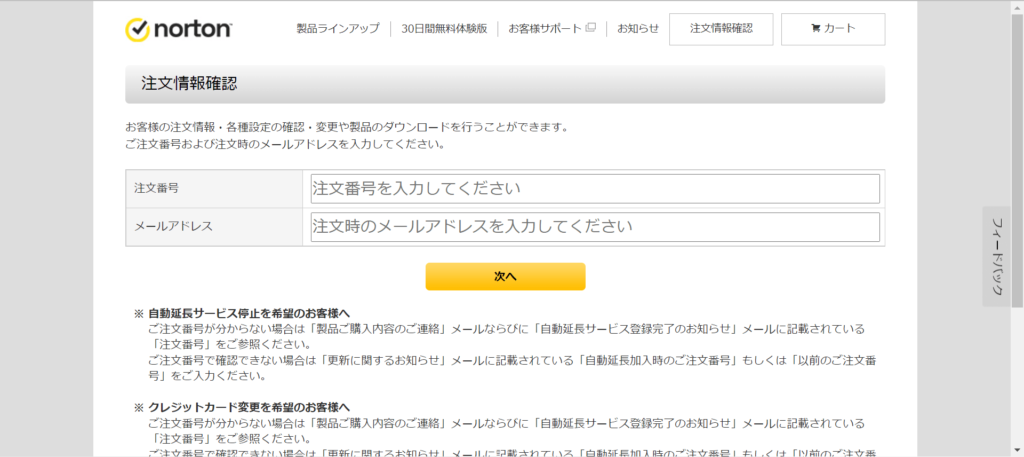
注文情報確認の画面が開いたら、注文番号とメールアドレスを入力して「次へ」をクリックします。
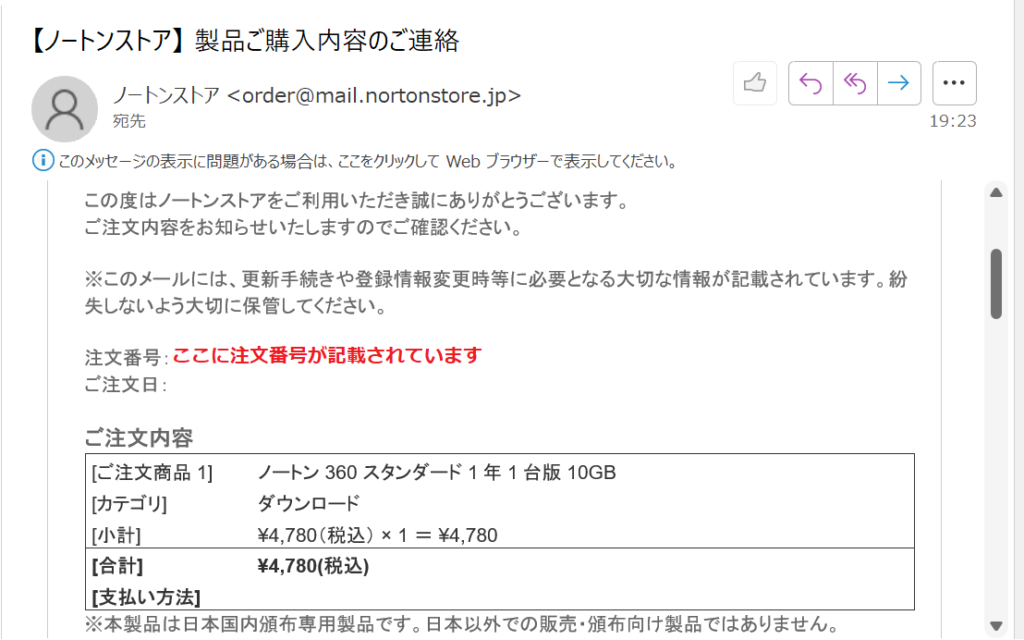
注文番号はメールの本文に記載されています。
メールアドレスはノートンアカウントのメールアドレスではなく、注文メールが届いているメールアドレスなので注意が必要です。
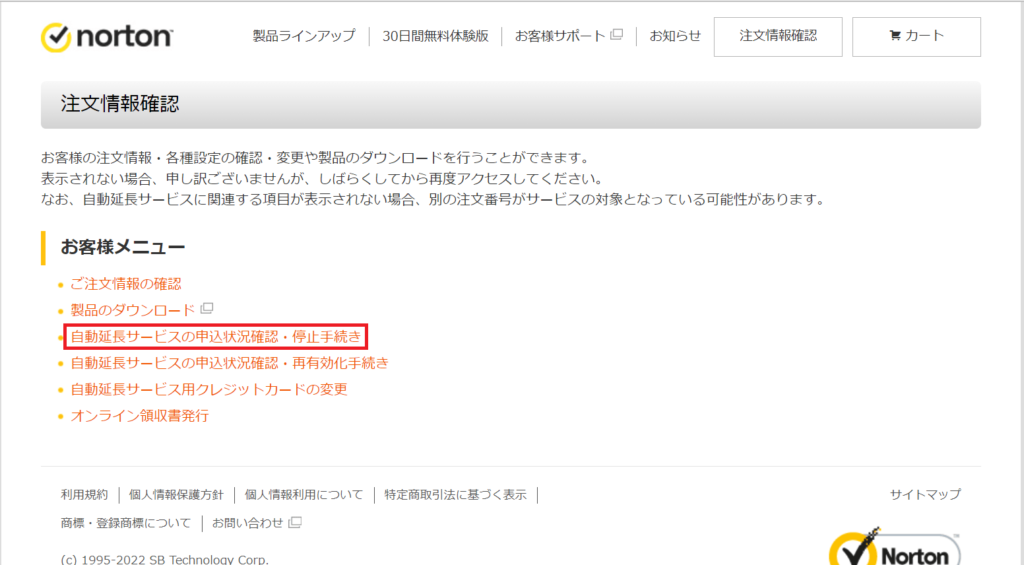
入力した情報が正しければ上記画面が表示されます。
お客様メニューの中から「自動延長サービスの申込状況確認・停止手続き」をクリックしましょう。
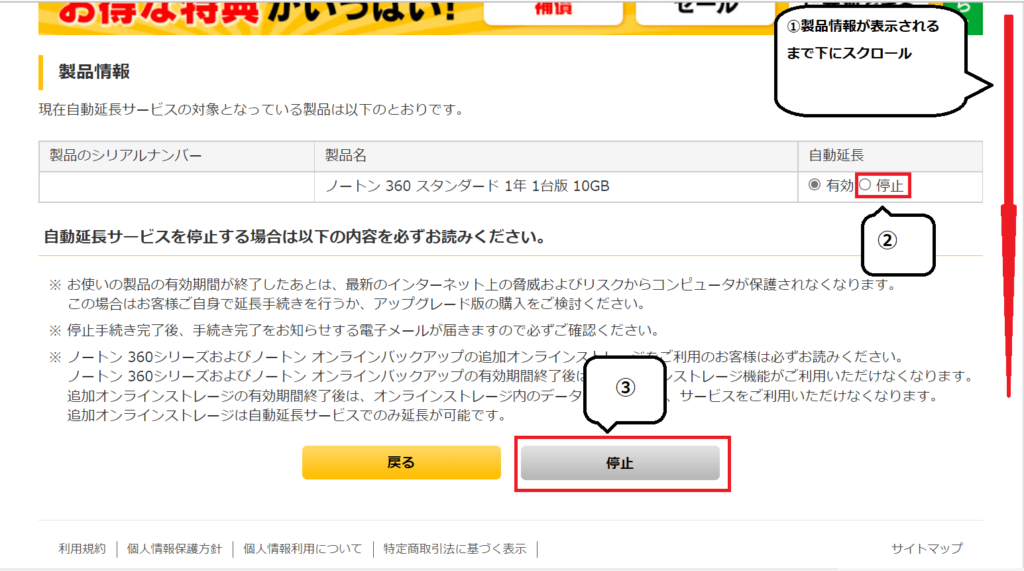
「自動延長サービスの停止フォーム」という画面が表示されたら、「製品情報」が表示されるところまで下にスクロールします。
「自動延長」欄の「停止」をクリックしましょう。
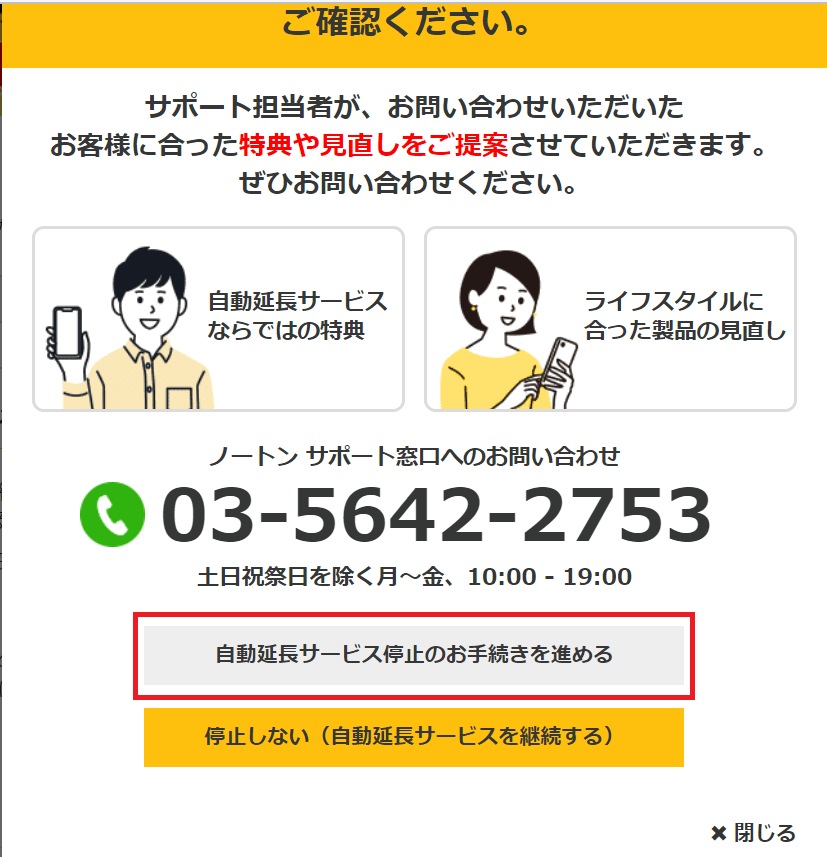
引き止めのポップアップが表示されますが、「自動延長サービス停止のお手続きを進める」をクリックしましょう。「閉じる」をクリックしてしまうと自動延長が有効に戻ってしまいます。
ポップアップが消えたら、下の「停止」をクリックします。
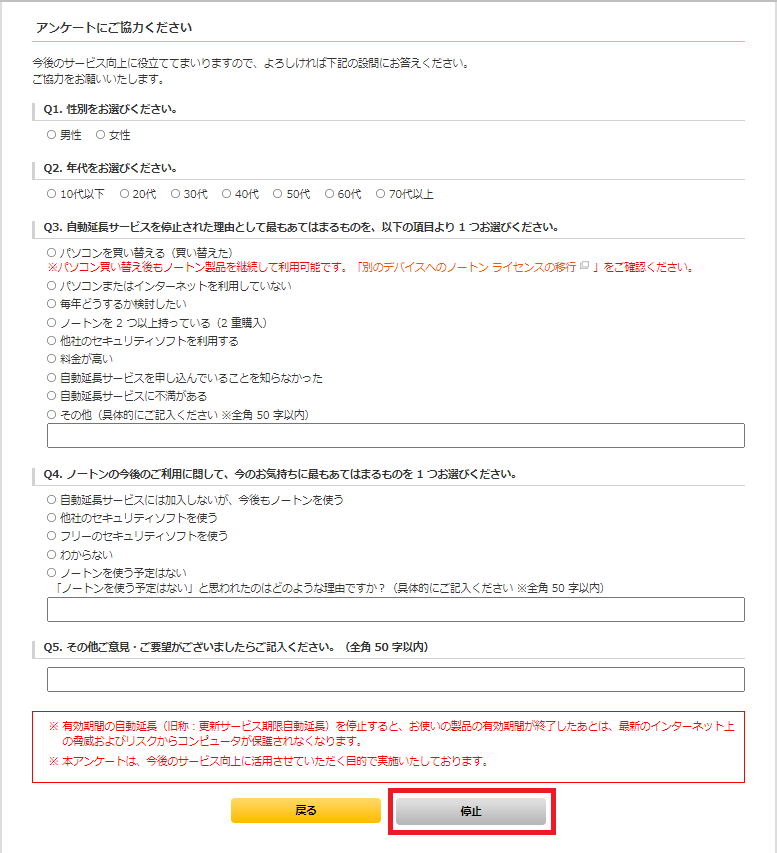
今度はアンケート画面が表示されますが、必須項目ではないので必要に応じて回答しましょう。
けっこう長いので、一番下までスクロールして「停止」をクリックします。
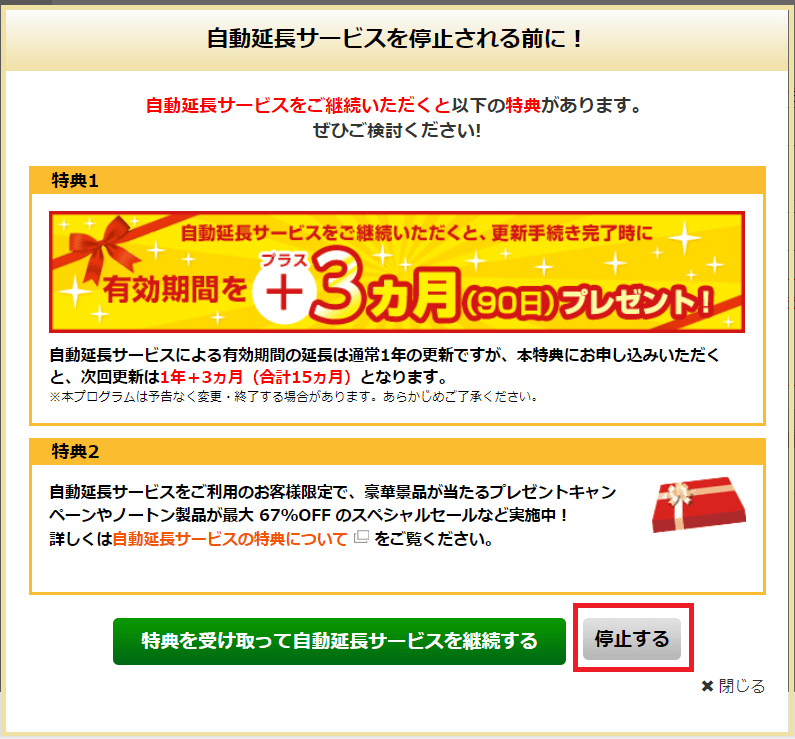
最後にまた引き止めのポップアップが表示されます。
ここで継続すると有効期限が延長するようなので、これに魅力を感じた方は継続してもいいと思います。
不要であれば、「停止する」をクリックするとようやく手続き終了となります。
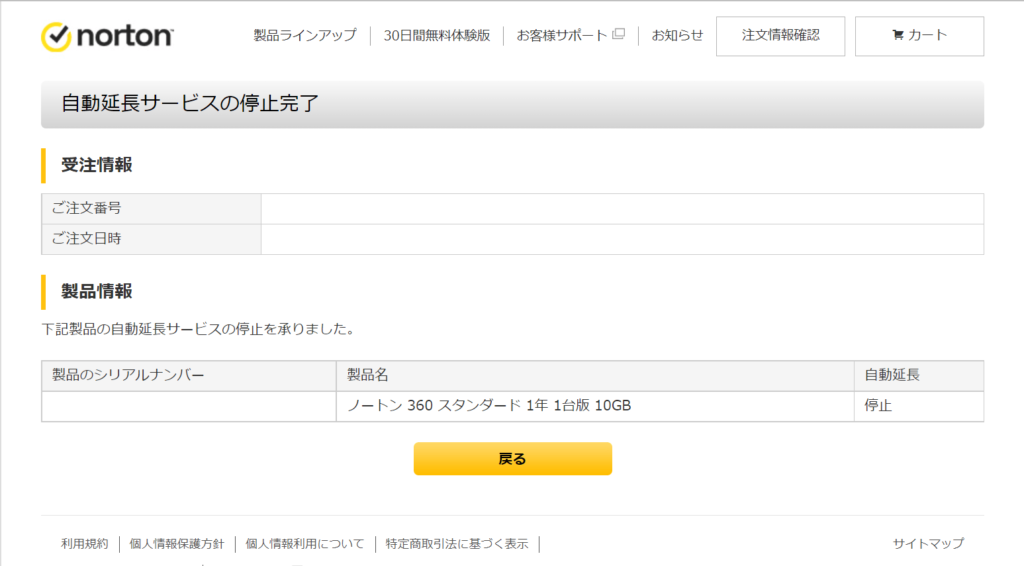
「自動延長サービスの停止完了」画面が表示されたら完了です。あとはブラウザを消すか「戻る」で画面から離れます。
【パッケージ版の場合】自動更新の無効化手順
パッケージ版の場合は検証取れたら追記します。それまではノートン公式サイトのサポートリンクを貼っておきます。
ノートン製品のライセンス自動延長サービスを停止する (norton.com)
今回のまとめ
以上が「ノートン360の自動更新無効化手順」です。非常にややこしく、検証していて疲れました。。
ノートン360はセキュリティソフトとしての性能は高く、付属機能も使いやすいので唯一残念な点です。
ではまた次の記事でお会いしましょう!

\この記事が役に立ったらシェアお願いします!/







